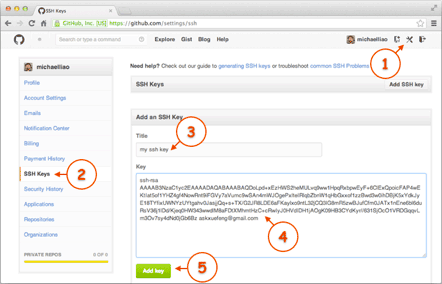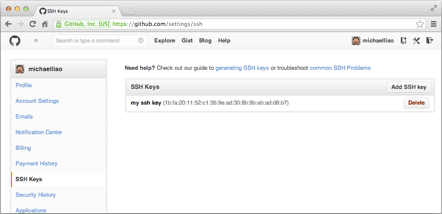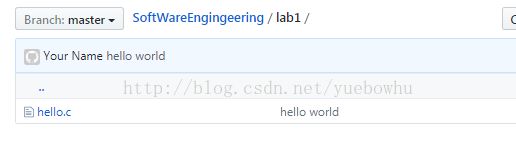实验一:写一个hello world小程序
实验一:写一个hello world小程序
注:本课程为网易云课堂孟宁老师《软件工程:C编码实践篇》 的配套实验与作业。请配合 MOOC 课程学习使用。
实验要求
写一个hello world小程序:
- 在Linux命令行环境(实验楼)使用C语言编写,编译后执行输出"Hello,World!";
- 实验务必在linux命令行环境下完成,课程视频是在本地虚拟机上操作的,除了目录环境和作业提交方式不同外,基本的命令和编辑操作方式是一致的。
实验过程参考
- 需要在github或coding(使用实验楼虚拟机的话请使用github版本库)平台上创建一个版本库,比如https://git.coding.net/mengning/cs122.git (这里cs122是演示范例用的版本库的名字), git参考
- 进入实验目录并创建实验一文件夹lab1
shiyanlou:~/ $ cd Code
shiyanlou:Code/ $ git clone https://github.com/mengning/[your_git_repo].git
shiyanlou:Code/ $ cd [your_git_repo]
shiyanlou:cs122/ (master) $ mkdir lab1
shiyanlou:cs122/ (master) $ cd lab1
shiyanlou:lab1/ (master*) $ vi hello.c
- 使用vi编辑hello.c文件
#include - 编译执行hello程序
shiyanlou:lab1/ (master*) $ ls
hello.c
shiyanlou:lab1/ (master*) $ gcc -o hello hello.c
shiyanlou:lab1/ (master*) $ ./hello
hello world!
shiyanlou:lab1/ (master*) $
- 提交代码到版本库(注意不要使用视频中要求的打包文件提交作业)
shiyanlou:lab1/ (master*) $ git add hello.c
shiyanlou:lab1/ (master*) $ git commit -m "hello world"
[master 40425fe] hello world
1 file changed, 7 insertions(+)
create mode 100644 lab1/hello.c
shiyanlou:lab1/ (master*) $ git push
......
5f24b93..40425fe master -> master
shiyanlou:lab1/ (master*) $
实验报告要求
完成实验报告并公开发表(公开可访问博客或实验楼的实验报告),具体要求如下:
- 简述自己的实验的思路和具体过程;
- 引用实验中自己添加或修改的部分关键代码;
- 至少有一张实验关键代码截图,至少有一张实验运行结果截图;
- 将自己在实验中遇到疑惑和困难,以及自己的处理方法,实验心得等写入实验报告;
- 实验报告的最后做一个简要的实验总结;
- 重现实验的具体操作指南(参见下面的小节)*[特别重要,评阅实验报告时要根据您的操作指南进行实验验证]
- 将实验报告的URL提交到网易云课堂MOOC平台,编辑成一个链接可以直接点击打开。
测试自己的实验代码,复审自己的实验报告
请务必确认您提交的实验报告中的实验代码可以直接进行如下操作,并将如下操作放入实验报告的显著位置便于报告评审
shiyanlou:~/ $ cd Code
shiyanlou:Code/ $ git clone https://github.com/[your_name]/[your_git_repo].git
shiyanlou:Code/ $ cd [your_git_repo]/lab1
shiyanlou:lab1/ (master) $ gcc -o hello hello.c
shiyanlou:lab1/ (master*) $ ./hello
hello world!
shiyanlou:lab1/ (master*) $ vi hello.c实验报告------------------------------------------------------------
1,创建一个GitHub账号,具体创建办法可百度;
2,创建SSH Key。在用户主目录下,看看有没有.ssh目录,如果有,再看看这个目录下有没有id_rsa和id_rsa.pub这两个文件,如果已经有了,可直接跳到下一步。如果没有,打开Shell(Windows下打开Git Bash),创建SSH Key:
$ ssh-keygen -t rsa -C "[email protected]"
你需要把邮件地址换成你自己的邮件地址,然后一路回车,使用默认值即可,由于这个Key也不是用于军事目的,所以也无需设置密码。
如果一切顺利的话,可以在用户主目录里找到.ssh目录,里面有id_rsa和id_rsa.pub两个文件,这两个就是SSH Key的秘钥对,id_rsa是私钥,不能泄露出去,id_rsa.pub是公钥,可以放心地告诉任何人。
![]()
(先这样比着做,至于ssh是什么,后边再慢慢解释)
3,
登陆GitHub,打开“Account settings”,“SSH Keys”页面:
然后,点“Add SSH Key”,填上任意Title,在Key文本框里粘贴id_rsa.pub文件的内容:
点“Add Key”,你就应该看到已经添加的Key:
为什么GitHub需要SSH Key呢?因为GitHub需要识别出你推送的提交确实是你推送的,而不是别人冒充的,而Git支持SSH协议,所以,GitHub只要知道了你的公钥,就可以确认只有你自己才能推送。
当然,GitHub允许你添加多个Key。假定你有若干电脑,你一会儿在公司提交,一会儿在家里提交,只要把每台电脑的Key都添加到GitHub,就可以在每台电脑上往GitHub推送了。
最后友情提示,在GitHub上免费托管的Git仓库,任何人都可以看到喔(但只有你自己才能改)。所以,不要把敏感信息放进去。
如果你不想让别人看到Git库,有两个办法,一个是交点保护费,让GitHub把公开的仓库变成私有的,这样别人就看不见了(不可读更不可写)。另一个办法是自己动手,搭一个Git服务器,因为是你自己的Git服务器,所以别人也是看不见的。这个方法我们后面会讲到的,相当简单,公司内部开发必备。
确保你拥有一个GitHub账号后,我们就即将开始远程仓库的学习。
4,git clone https://github.com/yuebo2015/SoftWareEngingeering.git
5,cd SoftWareEngingeering
6, mkdir lab1
7, vim hello.c
8, git add hello.c
9, git commit -m "hello world"
10, git push -u origin master
实验结果:
测试自己的实验代码,复审自己的实验报告
实验体会:
学会用版本库管理版本,而不是放在自己的硬盘里,时间长就乱了。
参考文献如下:
廖雪峰git教程,应该是目前最好的教程了,https://www.liaoxuefeng.com/wiki/0013739516305929606dd18361248578c67b8067c8c017b000